Por Qué tu iPhone No Entra en Modo Recuperación en iOS 26
¿Intentas poner tu iPhone con iOS 26 en modo de recuperación pero no pasa nada? No estás solo. Muchos usuarios han enfrentado este problema, especialmente después de actualizaciones o fallos. No te preocupes: en esta guía, te explicaremos por qué tu iPhone no entra en modo de recuperación y qué puedes hacer para solucionarlo.
Esta guía analizará por qué el iPhone no entra en modo de recuperación en iOS 26, cómo acceder a él manualmente y algunos métodos nuevos introducidos por Apple. También ofreceremos soluciones alternativas usando herramientas como ReiBoot y compartiremos otros consejos y trucos de solución de problemas.
Parte 1. Por qué tu iPhone no entra en modo de recuperación en iOS 26
Puede haber varias razones por las que el modo de recuperación de iOS 26 no funciona como se esperaba:
- El comportamiento de la combinación de botones ha cambiado: iOS 26 puede incluir modificaciones sutiles en cómo se interpretan y procesan las combinaciones de botones. Como parte de estas actualizaciones, podrían llegar cambios como ventanas de respuesta más largas o retrasos del sistema que afectan esta secuencia de manera diferente a lo esperado.
- Errores de iOS 26: Los errores del sistema pueden surgir durante la fase de pruebas en la Beta 1 para desarrolladores. Por ejemplo, podría fallar inesperadamente o ignorar las entradas de los botones antes de quedarse atrapado en un bucle infinito, bloqueando el acceso al modo de recuperación y empeorando con el tiempo.
- Recuperación de dispositivo a dispositivo: Apple ha introducido recientemente esta función en su nueva actualización sin previo aviso. Esto ha sido revelado por probadores beta en Reddit. Puede interrumpir temporalmente los métodos de recuperación tradicionales, pero podría tener ventajas potenciales para ahorrar tiempo y comodidad.
- Problemas de hardware: Además de los problemas de software y conectividad de red, revisa si hay botones dañados, puertos Lightning/USB-C o cables defectuosos que podrían evitar que tu dispositivo se comunique efectivamente con los ordenadores.
Parte 2. Cómo forzar manualmente el iPhone a entrar en modo de recuperación en iOS 26
Dado que iOS 26 está disponible para los iPhones más recientes, solo discutiremos los pasos para configurar manualmente el iPhone 15 o 16 en modo de recuperación. Estos pasos son bastante simples de realizar.
- Conecta tu iPhone 15/16 a un Mac o PC usando un cable Lightning o USB-C auténtico.
- Presiona y suelta rápidamente el botón de Subir volumen. Luego, presiona el botón de Bajar volumen de la misma manera, como se muestra en la imagen a continuación con la numeración adecuada.
- Toca el botón lateral y mantenlo presionado durante unos segundos hasta que aparezca la pantalla de modo de recuperación (mostrando un icono de portátil con cable).


Espera pacientemente de 15 a 25 segundos mientras se completa este proceso. Una vez en modo de recuperación, Finder (Mac) o iTunes (Windows) deberían detectar tu iPhone en sus ordenadores.
Parte 3. Cómo solucionar el modo de recuperación sin botones [Gratis]
Si deseas automatizar el dispositivo para entrar en modo de recuperación sin presionar ningún botón, puedes probar usando la herramienta de reparación de sistemas ReiBoot para iOS 26. Este modo ayuda a solucionar problemas del sistema, como el iPhone no entra en modo de recuperación para iOS 26 GRATIS.
3.1 Características principales de ReiBoot
- Restablecer iPhone o iPad: ReiBoot ha resuelto uno de los mayores problemas de los usuarios de Apple al permitir restablecer de fábrica los dispositivos Apple incluso si se olvida la contraseña o el ID de Apple.
- Entrar o salir del modo de recuperación: Desde su interfaz, puedes hacer clic en un solo botón después de conectar el iPhone o iPad con un PC y estará en modo de recuperación. Este proceso elimina la necesidad de presionar manualmente los botones del dispositivo.
- Degradar la versión de iOS: Actualizar dispositivos es muy común, y todos están familiarizados con ello. Ahora, los usuarios también pueden responder cómo degradar desde iOS 26 usando esta herramienta sin jailbreak. Por ejemplo, degradar de iOS 26 a iOS 18 si algunos usuarios requieren acceso a funciones de iOS 18 que no están disponibles en iOS 26.
- Corregir errores de iTunes: Los usuarios de Apple enfrentan varios errores con su iTunes. Algunos errores comunes incluyen 4013, 1110 y 2009. Puede corregir más de 200 errores similares y garantizar un uso del dispositivo sin interrupciones. También puede recuperar un iPhone o iPad de fallos de arranque.

3.2 Pasos para configurar el dispositivo en modo de recuperación
- Instalar ReiBoot
Descarga el software ReiBoot en tu ordenador desde el sitio web oficial y luego instálalo. Al presionar el botón 'Descarga gratuita', comenzará la descarga en tu PC.

- Conectar el teléfono
Usa un cable USB y establece una conexión entre tu iPhone/iPad y el PC. Presiona la pestaña 'Confiar' si aparece algún mensaje emergente solicitando verificación.
- Presionar 'Modo de recuperación'
Una vez que ambos dispositivos estén conectados, presiona el botón Entrar en la pestaña 'Modo de recuperación' en la interfaz principal. Comenzará a procesarse y el dispositivo estará en modo de recuperación en el próximo minuto.

La razón principal para la recomendación es la accesibilidad con un solo clic para entrar o salir del modo de recuperación. ReiBoot puede reparar más de 150 problemas de sistemas iPhone, iPadOS y tvOS, incluidos los más comunes, como el iPhone atascado en el logo de Apple, pantalla congelada, pantalla de bucle de arranque y modo de recuperación atascado.
Parte 4. Cómo entrar en modo de recuperación de iOS 26 con un iPad: Recuperación de dispositivo a dispositivo
Apple parece estar probando una técnica innovadora de "Recuperación de dispositivo a dispositivo" descubierta por probadores en Reddit e Imgur. Esto permitiría restaurar un iPhone con problemas usando otro dispositivo iOS sin necesidad de iTunes, Finder o cualquier ordenador como parte de la solución.
Pasos para usar la recuperación de dispositivo a dispositivo en iOS 26 Beta (Nueva función)
- Conecta el iPhone atascado a otro iPhone o iPad que ejecute iOS/iPadOS 26 usando un cable USB-C.
- Aparecerá un código de emparejamiento de seis dígitos en ambos dispositivos; confirma el código para continuar.
- En el segundo dispositivo, selecciona Recuperación del sistema cuando se te solicite.
- El iPhone intentará actualizarse o restaurarse a una versión funcional de iOS 26.

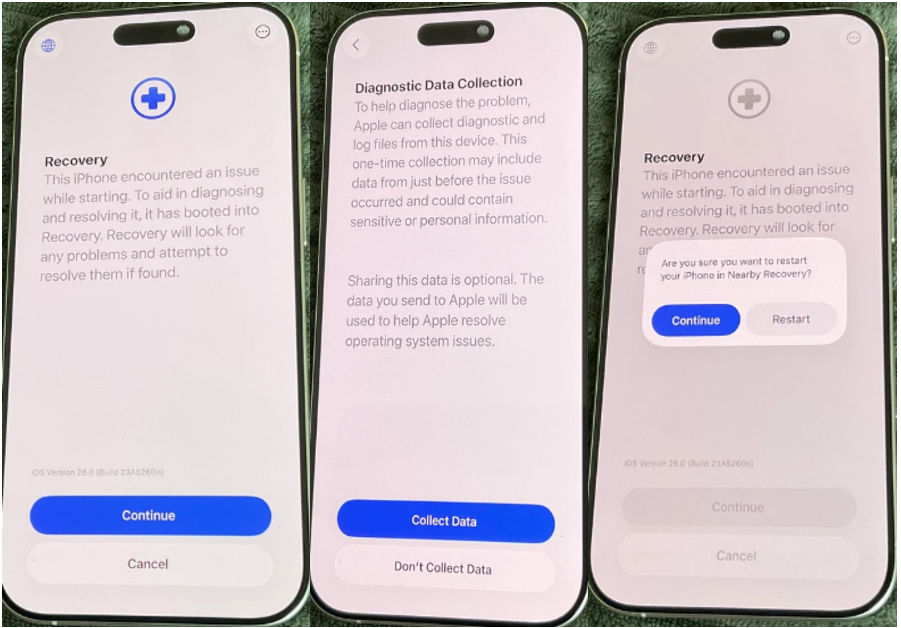
¿Por qué usar la recuperación de dispositivo a dispositivo?
- No se requiere ordenador ni iTunes/Finder.
- Funciona incluso si los botones del iPhone están rotos.
- Útil para teléfonos atascados en bucle de arranque o pantalla negra.
- Puede evitar el congelamiento de "preparando actualización" en iOS 26.
- Ideal para probadores beta y adoptantes tempranos.
Parte 5. Por qué el modo de recuperación de iOS 26 sigue sin funcionar [Otras soluciones]
Si tu dispositivo con iOS 26 no puede recuperarse utilizando todos los métodos anteriores, entonces debes probar los métodos a continuación. Seguramente resolverán y corregirán los problemas con tu iPhone:
1. Prueba el modo DFU (Recuperación profunda)
Este modo es más efectivo que configurar el teléfono en modo de recuperación, ya que omite completamente el sistema operativo, y se muestra una pantalla negra en este modo. Es un proceso comparativamente más complejo que el modo de recuperación, pero realiza una reparación avanzada. Por lo tanto, las posibilidades de solucionar problemas con el dispositivo son altas. Aquí están los pasos para configurar tu iPhone 8 o modelos posteriores en modo DFU:
- Presiona y suelta rápidamente ambos botones de Subir y Bajar volumen para evitar interrupciones.
- Mantén presionado el botón de Encendido hasta que la pantalla se vuelva negra (puede tomar de 10 a 12 segundos).
- Ahora, mantén presionado el botón de Encendido y, al mismo tiempo, presiona el botón de Bajar volumen durante cinco segundos.
- Ahora suelta el botón de Encendido mientras mantienes el botón de Bajar volumen durante otros 10 segundos. Luego, tu dispositivo entrará en modo DFU.

2. Revisa el cable Lightning/USB-C y el puerto.
Asegúrate de estar usando un cable autorizado por Apple y luego intenta usar otro puerto en tu ordenador. Además, evita los concentradores USB y las conexiones inalámbricas siempre que sea posible.

3. Espera la próxima actualización beta/estable de Apple
La nueva versión de iOS (iOS 26) aún está en desarrollo y debería estar disponible para los consumidores tan pronto como llegue la última actualización. Existe la posibilidad de que aborde los fallos del modo de recuperación o mejore su nueva función de 'Dispositivo a dispositivo'. Así que mantente atento y actualiza el dispositivo a tiempo para evitar tales problemas.
Preguntas frecuentes
1. ¿Cuál es la combinación correcta de botones para iPhone 15/16 en iOS 26?
Es la misma que para iOS 18. Presiona el botón de Subir volumen y el botón de Bajar volumen. Luego, mantén presionado el botón lateral hasta que el dispositivo entre en modo de recuperación.
2. ¿Es seguro usar ReiBoot en iOS 26?
Sí, ReiBoot es 100% seguro para usar en iOS 26. ReiBoot está específicamente diseñado para abordar varios problemas de iOS. Asegúrate de descargarlo desde el sitio web oficial.
3. ¿Entrar en modo de recuperación borrará mis datos?
No. Entrar en modo de recuperación por sí solo no borrará tus datos. Sin embargo, si intentas restaurar desde el modo de recuperación, algunos o todos los datos podrían perderse sin copias de seguridad disponibles.
4. ¿Cuánto tiempo debería tomar entrar en modo de recuperación?
Puede tomar un máximo de 15 a 20 segundos para que el dispositivo entre en modo de recuperación, ya sea presionando los botones o usando ReiBoot.

Tenorshare ReiBoot: Soluciona Problemas de iOS
- Repara 150+ problemas y errores iOS 26 en iPhone, iPad.
- Funciona bastante bien en dispositivo se queda en Apple logo, pantalla negra, se queda en modo recuperación, se reinicia solo, falló al jailbreak iOS 26, etc.
- Restaura tu dispositivo de fábrica sin iTunes.
- Soporta todos los modelos de iPhone, iPad o iPod y el último iOS 26 y versiones anteriores.
Expresa Tu Opinión
luego escribe tu reseña








Por Daniel López
09/12/2025 / ios-26
¡100 % Útil!